Nhiều yếu tố khác nhau có thể ngăn bạn thiết lập kết nối với máy chủ VPN, từ kết nối Internet không ổn định đến các sự cố kỹ thuật với nhà cung cấp VPN. May mắn thay, bạn có thể thử các bước khắc phục sự cố bên dưới để giải quyết vấn đề nhanh chóng.
1. Thực hiện một số kiểm tra sơ bộ
Để bắt đầu khắc phục sự cố, hãy thực hiện các bước kiểm tra sơ bộ sau để có thể giải quyết sự cố ngay lập tức:
- Buộc thoát khỏi ứng dụng VPN của bạn, sau đó mở lại.
- Khởi động lại iPhone để loại trừ các sự cố phần mềm tạm thời.
- Đảm bảo rằng iPhone được kết nối với Internet.
- Chạy kiểm tra ping để kiểm tra tính ổn định của kết nối mạng. Nếu tốc độ ping quá cao hoặc bạn gặp lỗi trong quá trình kiểm tra thì có thể mạng Internet của bạn không ổn định.
- Mỗi lần chỉ mở một ứng dụng VPN. Ngoài ra, hãy đóng mọi ứng dụng khác có thể cản trở kết nối VPN.
- Xác minh rằng ứng dụng VPN đã được cập nhật lên phiên bản mới nhất.
Nếu việc kiểm tra sơ bộ không hiệu quả, hãy tiến hành các bước khắc phục còn lại.
2. Kết nối với máy chủ thay thế

Đôi khi, nhà cung cấp VPN của bạn có thể gặp phải sự cố kỹ thuật với máy chủ ở một khu vực cụ thể. Do đó, nếu bạn không kết nối được với máy chủ của nhà cung cấp VPN có trụ sở tại một quốc gia cụ thể, hãy thử kết nối với một máy chủ khác có sẵn.
Hầu hết các nhà cung cấp VPN đều cho phép kết nối với nhiều máy chủ trên toàn cầu, ngay cả khi bạn đang sử dụng gói miễn phí. Nếu ứng dụng của bạn không cung cấp tính năng đó hoặc bạn không kết nối được với tất cả máy chủ, hãy thử một giải pháp thay thế.
3. Dùng thử các ứng dụng VPN khác
Nếu bạn không thể kết nối với tất cả các máy chủ có sẵn ở các quốc gia khác nhau, có thể có sự cố backend hoặc kỹ thuật với nhà cung cấp VPN của bạn. Cách dễ nhất để loại trừ các sự cố backend là thử một ứng dụng VPN khác, tốt nhất là ứng dụng đáng tin cậy hơn và kết nối với một trong các máy chủ của ứng dụng đó.
Nếu kết nối thành công thì nhà cung cấp VPN chính của bạn có thể là thủ phạm. Trong khi chờ nhà cung cấp VPN giải quyết sự cố, bạn có thể tiếp tục sử dụng ứng dụng thay thế.
Tuy nhiên, nếu bạn cũng không thể kết nối với VPN từ ứng dụng khác thì có thể có vấn đề với cấu hình VPN hoặc cài đặt iPhone của bạn. Vì vậy, hãy áp dụng các cách khắc phục còn lại.
4. Xóa profile VPN
Profile VPN cho phép thiết bị kết nối với mạng riêng một cách an toàn. Khi bạn kết nối với VPN mới lần đầu tiên, ứng dụng sẽ yêu cầu quyền tạo profile VPN mới. Khi bạn cấp quyền, ứng dụng sẽ tạo một profile cho phép VPN giám sát hoặc lọc hoạt động mạng trên iPhone của bạn.
Profile VPN bị hỏng cũng có thể cản trở kết nối của bạn. Do đó, bạn nên xóa profile hiện có và thêm lại để loại trừ khả năng này. Đây là cách để làm điều đó:
- Mở ứng dụng Cài đặt trên iPhone.
- Điều hướng đến Cài đặt chung > Quản lý VPN & thiết bị.
- Nhấn vào VPN.
- Xác định profile VPN được liên kết với VPN chính của bạn hiện không kết nối.
- Nhấn vào nút (i) bên cạnh cấu hình VPN có liên quan.
- Nhấn vào Xóa VPN rồi nhấn vào Xóa trong cửa sổ pop-up xác nhận.
- Khi bạn mở lại ứng dụng VPN, nó sẽ yêu cầu quyền tạo lại profile VPN. Cấp quyền truy cập và xem liệu việc đó có khắc phục được sự cố không.
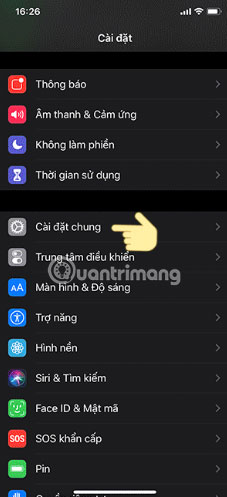
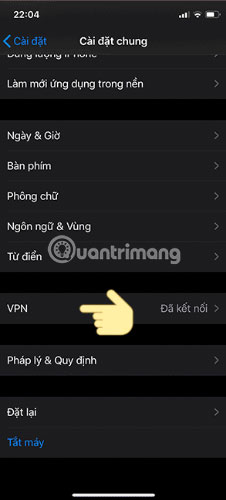
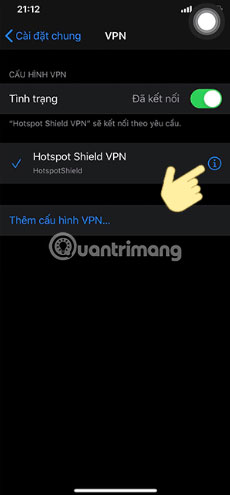
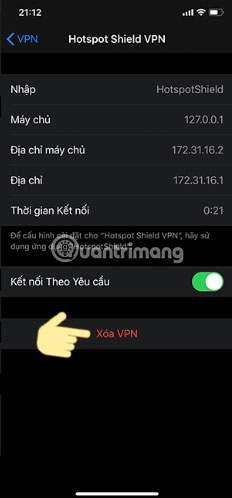
Nếu việc xóa và tạo lại profile VPN chính của bạn không giải quyết được sự cố, hãy xóa tất cả các profile VPN khác mà bạn thấy trong menu cài đặt VPN ngoài profile bạn vừa tạo. Điều này có thể giải quyết vấn đề.
5. Thay đổi giao thức VPN
Giao thức VPN bao gồm các quy tắc xác định mã hóa được sử dụng cho dữ liệu và cách thông tin di chuyển giữa iPhone của bạn và máy chủ VPN. Hầu như tất cả các nhà cung cấp VPN đều cung cấp nhiều giao thức VPN và được cấu hình để tự động kết nối với giao thức thích hợp nhất dựa trên trường hợp sử dụng.
Chế độ tự động mặc định nhìn chung là tốt nhất nhưng đôi khi nó gặp trục trặc và gây ra sự cố kết nối. Nếu bạn cũng đang sử dụng cài đặt tự động mặc định, hãy chuyển đổi thủ công giữa các giao thức có sẵn. Tùy thuộc vào nhà cung cấp VPN, bạn có thể cần tìm hiểu sâu hơn về cài đặt của ứng dụng để thay đổi giao thức.
Mẹo: Nếu việc thay đổi giao thức theo cách thủ công không giải quyết được sự cố, hãy hoàn nguyên thay đổi và chuyển sang chế độ tự động lần nữa.
6. Reset cài đặt mạng cho iPhone
Nếu không có cách khắc phục nào ở trên giúp giải quyết được sự cố, hãy reset cài đặt mạng của iPhone. Reset cài đặt mạng sẽ xóa cache mạng và bản ghi dữ liệu cũ được lưu trên thiết bị, giải quyết tất cả các sự cố mạng. Do đó, việc reset cài đặt cũng có thể khắc phục được sự cố kết nối VPN. Sau khi reset mạng, hãy kết nối lại với VPN để xem liệu lần này bạn có thể kết nối thành công hay không.
Cảnh báo: Vì việc reset cài đặt mạng sẽ xóa các mạng WiFi, mật khẩu, profile VPN và quy tắc tường lửa tùy chỉnh đã lưu nên bạn sẽ phải cấu hình lại tất cả chúng. Vì vậy, hãy sử dụng giải pháp này như phương sách cuối cùng.
7. Đảm bảo ISP không chặn kết nối của bạn
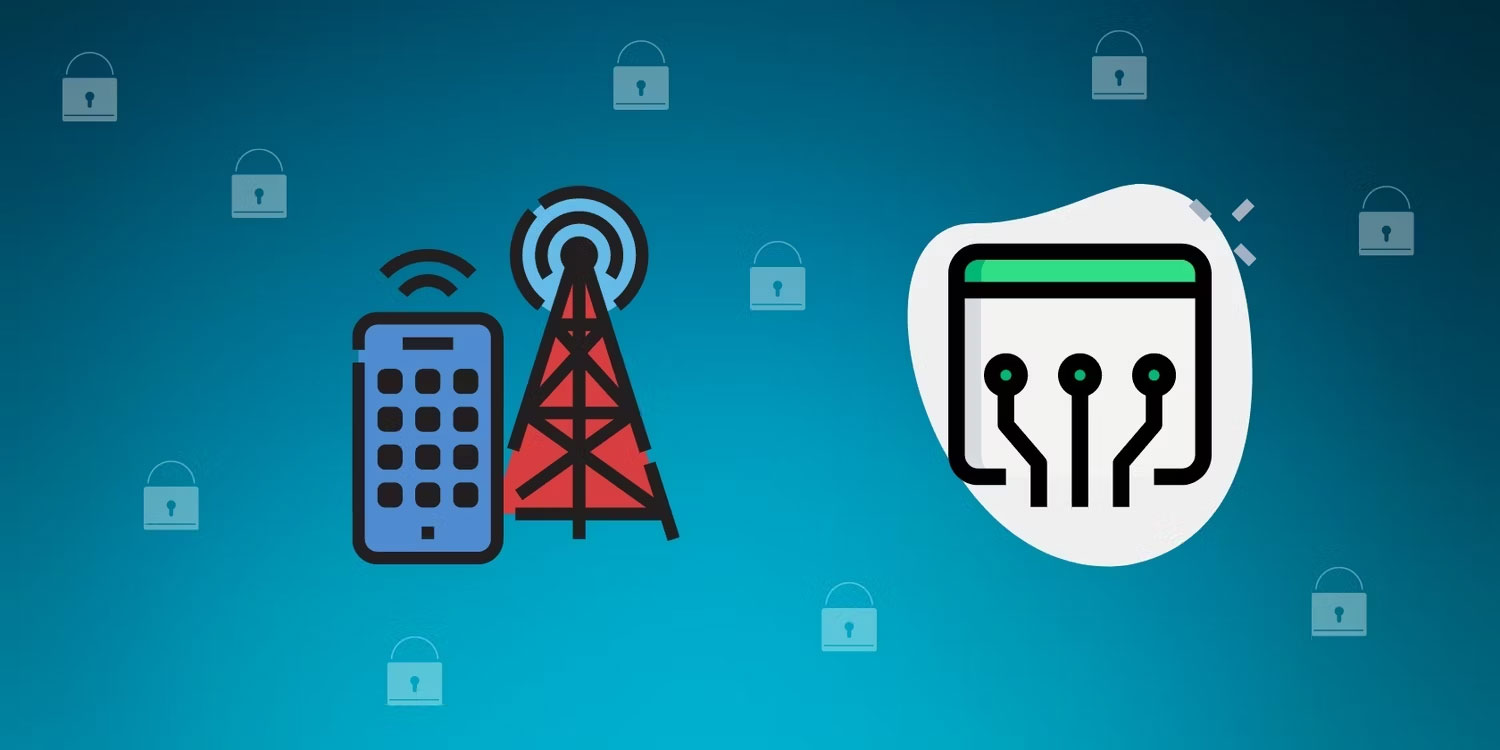
Mặc dù điều này hiếm khi xảy ra nhưng các hạn chế do ISP áp đặt cũng có thể ngăn iPhone của bạn kết nối với VPN. Nếu việc reset cài đặt mạng không hiệu quả, bạn cần loại trừ khả năng này. Để làm điều đó, hãy kết nối với mạng di động hoặc mạng WiFi khác để xem việc thay đổi nhà cung cấp Internet có khắc phục được sự cố hay không.
Nếu nhận thấy ISP của mình là thủ phạm, bạn có thể cần thử một ứng dụng VPN khác để xem liệu ứng dụng đó có bị chặn hay không. Bạn cũng có thể liên hệ trực tiếp với ISP của mình để yêu cầu họ xem xét vấn đề hoặc chuyển sang nhà cung cấp mạng khác không chặn hoàn toàn VPN.
 Công nghệ
Công nghệ  AI
AI  Windows
Windows  iPhone
iPhone  Android
Android  Học IT
Học IT  Download
Download  Tiện ích
Tiện ích  Khoa học
Khoa học  Game
Game  Làng CN
Làng CN  Ứng dụng
Ứng dụng 



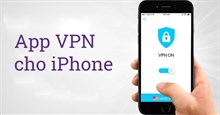
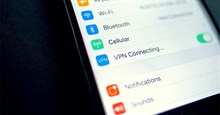

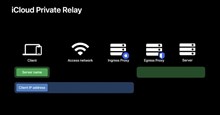











 Linux
Linux  Đồng hồ thông minh
Đồng hồ thông minh  macOS
macOS  Chụp ảnh - Quay phim
Chụp ảnh - Quay phim  Thủ thuật SEO
Thủ thuật SEO  Phần cứng
Phần cứng  Kiến thức cơ bản
Kiến thức cơ bản  Lập trình
Lập trình  Dịch vụ công trực tuyến
Dịch vụ công trực tuyến  Dịch vụ nhà mạng
Dịch vụ nhà mạng  Quiz công nghệ
Quiz công nghệ  Microsoft Word 2016
Microsoft Word 2016  Microsoft Word 2013
Microsoft Word 2013  Microsoft Word 2007
Microsoft Word 2007  Microsoft Excel 2019
Microsoft Excel 2019  Microsoft Excel 2016
Microsoft Excel 2016  Microsoft PowerPoint 2019
Microsoft PowerPoint 2019  Google Sheets
Google Sheets  Học Photoshop
Học Photoshop  Lập trình Scratch
Lập trình Scratch  Bootstrap
Bootstrap  Năng suất
Năng suất  Game - Trò chơi
Game - Trò chơi  Hệ thống
Hệ thống  Thiết kế & Đồ họa
Thiết kế & Đồ họa  Internet
Internet  Bảo mật, Antivirus
Bảo mật, Antivirus  Doanh nghiệp
Doanh nghiệp  Ảnh & Video
Ảnh & Video  Giải trí & Âm nhạc
Giải trí & Âm nhạc  Mạng xã hội
Mạng xã hội  Lập trình
Lập trình  Giáo dục - Học tập
Giáo dục - Học tập  Lối sống
Lối sống  Tài chính & Mua sắm
Tài chính & Mua sắm  AI Trí tuệ nhân tạo
AI Trí tuệ nhân tạo  ChatGPT
ChatGPT  Gemini
Gemini  Điện máy
Điện máy  Tivi
Tivi  Tủ lạnh
Tủ lạnh  Điều hòa
Điều hòa  Máy giặt
Máy giặt  Cuộc sống
Cuộc sống  TOP
TOP  Kỹ năng
Kỹ năng  Món ngon mỗi ngày
Món ngon mỗi ngày  Nuôi dạy con
Nuôi dạy con  Mẹo vặt
Mẹo vặt  Phim ảnh, Truyện
Phim ảnh, Truyện  Làm đẹp
Làm đẹp  DIY - Handmade
DIY - Handmade  Du lịch
Du lịch  Quà tặng
Quà tặng  Giải trí
Giải trí  Là gì?
Là gì?  Nhà đẹp
Nhà đẹp  Giáng sinh - Noel
Giáng sinh - Noel  Hướng dẫn
Hướng dẫn  Ô tô, Xe máy
Ô tô, Xe máy  Tấn công mạng
Tấn công mạng  Chuyện công nghệ
Chuyện công nghệ  Công nghệ mới
Công nghệ mới  Trí tuệ Thiên tài
Trí tuệ Thiên tài